
Инстаграм нь шинэ функцуудыг бий болгосноор сонирхолтой үзэл баримтлал, хэрэглээний тогтмол шинэчлэлтүүдийн ачаар идэвхтэй тархаж, нийгмийн сүлжээнд тэргүүлэгч байр сууриа хадгалсаар байна. Нэг зүйл өөрчлөгдөхгүй хэвээр байна - зураг нийтлэх зарчим.
Инстаграм дээр зураг нийтэл
Тиймээс, та Instagram-ийн хэрэглэгчидтэй нэгдэхээр шийдсэн. Үйлчилгээнд бүртгүүлсний дараа та гол зүйл рүү шууд шилжиж болно. Надад итгээрэй, үүнийг хийх нь маш энгийн.
Арга 1: Ухаалаг утас
Юуны өмнө, Instagram үйлчилгээ нь ухаалаг гар утас ашиглахад зориулагдсан. Албан ёсоор одоогоор түгээмэл хэрэглэгддэг хоёр мобайл платформыг дэмжиж байна: Android болон iOS. Эдгээр үйлдлийн системүүдийн хэрэглээний интерфэйсийн ялимгүй ялгаа байгаа хэдий ч зураг нийтлэх зарчим нь ижил байна.
- Instagram эхлүүлэх. Цонхны доод хэсэгт төв товчийг дарж шинэ бичлэг үүсгэх хэсгийг нээнэ үү.
- Цонхны доод талд та гурван табыг харах болно. "Номын сан" (анхдагчаар нээх) "Гэрэл зураг" ба "Видео"Байна. Хэрэв та ухаалаг гар утасны санах ойд байгаа зургийг байршуулахаар төлөвлөж байгаа бол анхны табаа үлдээгээд галерейгаас зургийг сонгоно уу. Үүнтэй адил тохиолдолд, хэрэв та одоо ухаалаг гар утасны камер дээр зураг авахаар төлөвлөж байгаа бол табаа сонгоно уу "Гэрэл зураг".
- Тэдний номын сангийн зургийг сонгосноор та хүссэн харьцааг тохируулж болно. Анхдагч байдлаар галлерейд байрлах аливаа зураг дөрвөлжин хэлбэртэй болно. Гэхдээ та зургийнхаа анхны хэлбэрийг профайлд байршуулахыг хүсч байвал сонгосон зурган дээр чимхэх дохио хийж эсвэл зүүн доод буланд байрлах дүрсийг сонгоорой.
- Зургийн баруун доод хэсэгт анхаарлаа хандуулаарай: энд гурван дүрс байна:
- Зүүн талд байгаа эхний дүрсийг сонговол програмыг татаж авах эсвэл эхлүүлэхийг санал болгоно Бумеранг, энэ нь богино 2 секундын давталттай видео бичлэг хийх боломжийг олгодог (нэг төрлийн GIF анимац).
- Дараах дүрс нь эвлүүлэг хийх үүрэгтэй санал руу орох боломжийг олгоно. БайрлалБайна. Үүнтэй адилаар, хэрэв энэ програм нь төхөөрөмж дээр байхгүй бол татаж авахыг санал болгох болно. Хэрэв Layout суулгасан бол програм автоматаар эхлэх болно.
- Эцсийн гуравдах дүрс нь хэд хэдэн зураг, видеог нэг бичлэг дээр байрлуулах үүрэгтэй. Энэ талаар өмнө нь манай вэбсайт дээр илүү дэлгэрэнгүй тайлбарласан байсан.


Дэлгэрэнгүй: Инстаграм дээр олон зураг хэрхэн байрлуулах талаар
- Эхний алхамыг дуусгасны дараа баруун дээд буланд байгаа товчийг сонгоно уу "Дараагийн".
- Та зургийг Instagram дээр нийтлэхээс өмнө засах боломжтой, эсвэл програм дээрээ өөрөө хийж болно, тэр цагаас хойш уг зураг нь редактор дотор нээгдэж болно. Энд таб дээр байна "Шүүгч", та өнгөт уусмалуудын аль нэгийг хэрэглэж болно (нэг товшилт нь эффектийг үр дүнтэй ашиглах ба хоёр дахь нь танд ханасан байдлыг тохируулах, хүрээ нэмэх боломжийг олгодог).
- Таб Засварлах зургийн зургийн стандарт тохиргоог нээсэн бөгөөд үүнийг бараг ямар ч редактор ашиглах боломжтой: тод байдал, тодосгогч, температурын тохиргоо, хувиргалт, винет, бүдэг цэг, өнгөний өөрчлөлт болон бусад.
- Зургийг засварласны дараа баруун дээд буланд сонгоно уу "Дараагийн"Байна. Та зургийг нийтлэх эцсийн шатанд очих болно.
- Тайлбар нэмж байна. Шаардлагатай бол зургийн доор харагдах текстийг бичнэ үү;
- Хэрэглэгчдэд холбоос оруулах. Хэрэв зураг нь Instagram-ийн хэрэглэгчдийг харуулсан бол зурган дээрээ тэмдэглээрэй, ингэснээр захиалагчид өөрсдийн хуудсууд руугаа амархан орж болно.
Дэлгэрэнгүй: Хэрэглэгчийг Инстаграм дээр хэрхэн тэмдэглэх вэ
- Байршлын заалт. Хэрэв арга хэмжээ тодорхой газар явагддаг бол шаардлагатай бол та хаана илүү тодорхой зааж өгөх боломжтой. Хэрэв танд Instagram дээр газарзүйн зөв байршил байхгүй бол та үүнийг гараар нэмж болно.
Дэлгэрэнгүй: Инстаграм дээр хэрхэн газар нэмэх талаар
- Бусад олон нийтийн сүлжээнд нийтлэх. Хэрэв та бичлэгийг зөвхөн Instagram дээр төдийгүй бусад нийгмийн сүлжээнд хуваалцахыг хүсч байвал шаардлагатай үйлчилгээний ойролцоо байрлуулсан гулсагчийг идэвхтэй байрлал руу шилжүүлээрэй.
- Мөн доорх зүйлд анхаарлаа хандуулаарай. Нарийвчилсан тохиргооБайна. Үүнийг сонгосны дараа бичлэг дээрх сэтгэгдлийг идэвхгүй болгох боломжтой болно. Энэ нь ялангуяа хэвлэн нийтлэх нь захиалагчдынхаа дунд холимог сэтгэл хөдлөлийг үүсгэж болзошгүй нөхцөлд ялангуяа ашигтай байдаг.
- Үнэндээ бүх зүйл хэвлэж эхлэхэд бэлэн байна. Үүнийг хийхийн тулд товчлуураа сонгоорой "Хуваалцах"Байна. Зургийг байршуулсны дараа энэ нь тууз дээр гарч ирнэ.
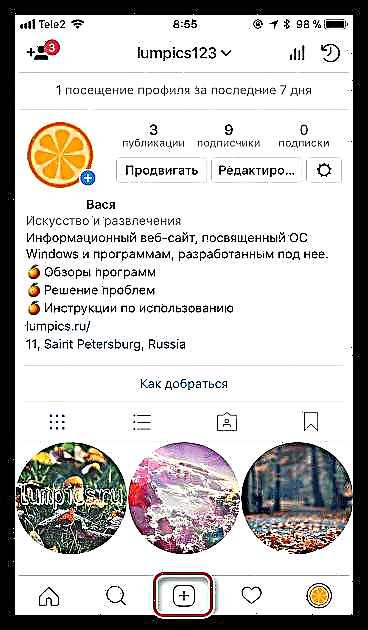
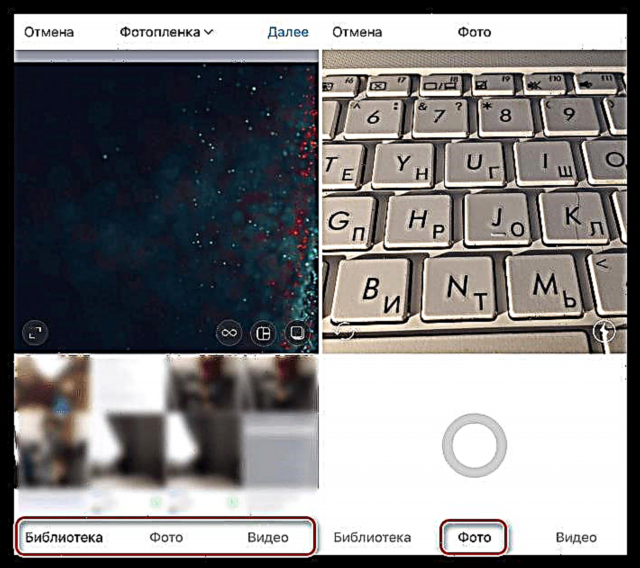



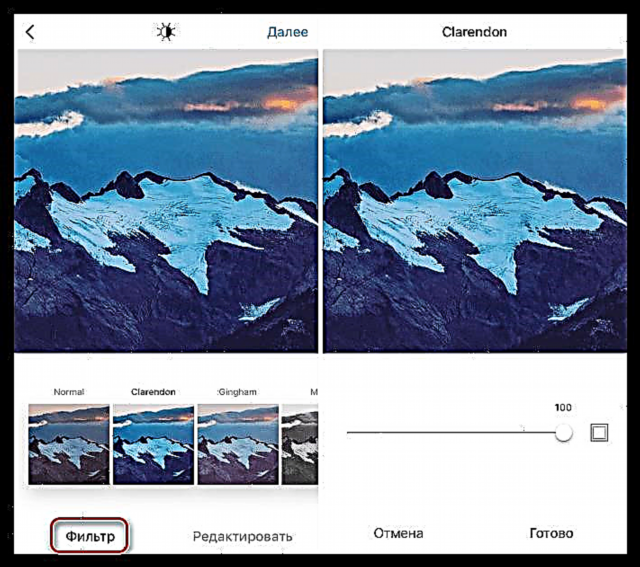




Арга 2: Компьютер
Инстаграм нь үндсэндээ ухаалаг гар утсанд ашиглахад зориулагдсан. Гэхдээ хэрэв та компьютерээсээ зураг байршуулах шаардлагатай бол яах вэ? Аз болоход, үүнийг хэрэгжүүлэх арга замууд байдаг бөгөөд тэдгээрийг тус бүрийг манай вэбсайтад нарийвчлан судалж үзсэн болно.
Дэлгэрэнгүй: Инстаграм дээрх зургийг компьютерээс хэрхэн байрлуулах талаар
Инстаграм дээр зураг байрлуулахад танд асуулт байна уу? Дараа нь тэднээс тайлбар дээр нь асуу.













